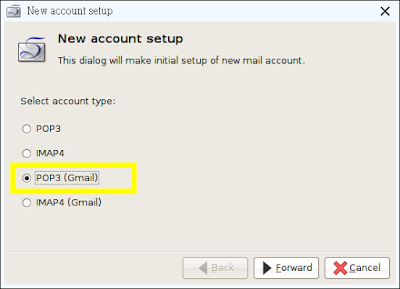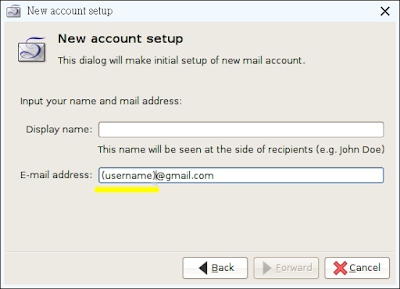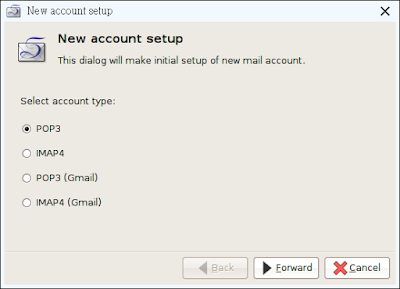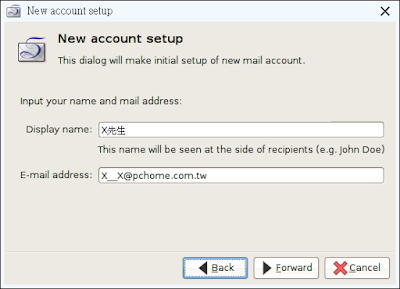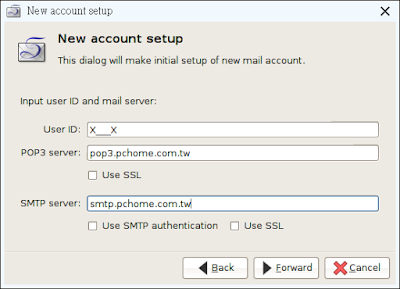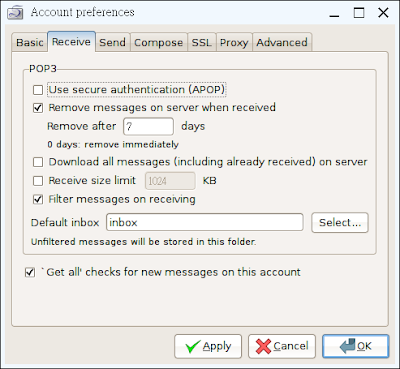.

把
Xenialpup_7.0.8.5_TW_gcin 安裝在硬碟的步驟:
1.
7.0.8.5_TW_gcin 的 ISO --> USB 隨身碟。
(很多工具可以使用,例如 Universal-USB-Installer)
2.
USB 隨身碟成功啟動。
3.
成功完成關機過程的存檔設定。(首次關機,會有一些詢問要回答或設定)
可參考這裡的「首次關機」設定:
http://electronmania.blogspot.tw/2014/09/precise-puppy-linux57112.html
4.
USB 隨身碟再開機。
(*檢查點一* USB 順利完成開機、關機、再開機)
5.
功能表 --> 系統 --> GParted 磁碟分割
對硬碟進行適當的分割。
首次分割硬碟,建議將硬碟分割成三部分:
EXT4
NTFS (原生Windows 讀不到ext2、ext3、ext4。將來想給Windows讀取的檔案,可以置於此)
Linux-Swap (早期記憶體只有128M、256M、512M的年代,Linux-Swap 的大小建議是
記憶體的兩倍。當記憶體越來越大越夠用後,使用 Linux-Swap 的機會就降低了)
如果硬碟夠大,分割成 EXT4+NTFS+NTFS+Linux-Swap 或 EXT4+NTFS+EXT3+Linux-Swap
或...,也都可以。
GParted 簡易使用指引
http://electronmania.blogspot.tw/2016/10/linux-gparted.html
這個例子是把硬碟分割成四個部分: EXT4+NTFS+EXT3+Linux-Swap,並把 sda1 設為 boot

GParted--> 點選 /dev/sda1 --> Partition --> Manager Flags --> boot
(*檢查點二* 硬碟分割完成,sda1 旗標設為 boot)
6.
桌面 --> 安裝 --> Universal Installer --> Internal IDE/SATA hard drive

(過程要依照提問進行一些設定)
其中會碰到這個詢問視窗:

要點選「Full」(完全)。
快結束前,還會問要不要安裝 Grub4dos:

(*檢查點三* 有執行「Full」安裝,有看到詢問要不要安裝 Grub4dos)
要點選「Yes」。
指定正確的硬碟:

然後依程序點選多次「確定」。
最後會詢問要不要修改 menu.lst?

A.
視情形修改 menu.lst
從USB啟動,準備安裝 Puppy Linux 到硬碟時,
usb 可能被分配為 sda1
而硬碟可能被分配為 sdb1、sdb2、sdb3
Grub4dos沒有聰明到能幫我們產生完全正確的 menu.lst,在某些狀況下也會把啟動硬碟設成
sdb1/boot。
但是拔掉 USB,讓硬碟自己啟動時,硬碟會分配到 sda1、sda2、sda3,這時會因為跟 menu.lst 的內容(sdb1)不符,而無法是順利啟動。
遇到這種情形,當然就要把 menu.lst 裡面的 sdb1 改成 sda1。
B.
menu.lst 還可以進一步修改,例如把不必要的項目欄位刪除、例如把等待時間改短。
像是把它從
# menu.lst produced by grub4dosconfig-v1.9.2
color white/blue black/cyan white/black cyan/black
#splashimage=/splash.xpm
timeout 10
default 0
# Frugal installed Puppy
title Puppy xenialpup64 7.0.8.5 (sda1)
find --set-root --ignore-floppies --ignore-cd /puppy_xenialpup64_7.0.8.5.sfs
kernel /vmlinuz pmedia=usbflash pfix=fsck
initrd /initrd.gz
# Full installed Linux
title Xenialpup64 7.0.8.5 (
sdb1/boot)
uuid 9bfe86c8-27ab-4969-b292-d163dd962938
kernel /boot/vmlinuz
root=/dev/sdb1 ro
# Windows
# this entry searches Windows on the HDD and boot it up
title Windows\nBoot up Windows if installed
map (hd1) (hd0)
map (hd0) (hd1)
map --hook
errorcheck off
find --set-root --ignore-floppies --ignore-cd /bootmgr
chainloader /bootmgr
find --set-root --ignore-floppies --ignore-cd /ntldr
chainloader /ntldr
find --set-root --ignore-floppies --ignore-cd /io.sys
chainloader /io.sys
errorcheck on
# Advanced Menu
title Advanced menu
configfile /menu-advanced.lst
commandline
改成
# menu.lst produced by grub4dosconfig-v1.9.2
color white/blue black/cyan white/black cyan/black
#splashimage=/splash.xpm
timeout 1
default 0
# Full installed Linux
title Xenialpup64 7.0.8.5
(sda1/boot)
uuid 9bfe86c8-27ab-4969-b292-d163dd962938
kernel /boot/vmlinuz
root=/dev/sda1 ro
# Advanced Menu
title Advanced menu
configfile /menu-advanced.lst
commandline
以上這個新的 menu.lst 在開機時,會暫停一秒,然後進入硬碟啟動程序。
(*檢查點四* 順利完成硬碟啟動)
若安裝過程遭遇困難,請回報已通過幾個檢查點。
安裝成功的人也請回報成功訊息,讓後來想安裝的人,能有更多信心。
例如:
檢查點一,OK
檢查點二,OK
檢查點三,OK
檢查點四,OK
Ghost 可以備份 EXT4
我用 USB 啟動 XP,執行視窗版 ghost 12。
可以備份 xenialpup 7.0.8.5 的 EXT4 磁區,也可以還原。
只要用預設值即可,並不需要設定 Options --> Image/Tape --> Image All。
後來補充:
Xenialpup64_7.5 的 EXT4 用 ghost 12 備份後 check ,都有錯誤。改用 EXT3 就可以。
7.0.8.5 的 frisbee 網路設定問題
USB 啟動的 7.0.8.5 的 frisbee 網路設定沒有問題。但是 7.0.8.5 以 Full 模式安裝到 HDD,
frisbee 網路設定再在輸入密碼時會出現錯誤:(原因不明)

可以嘗試修復它,
桌面 --> 檔案 --> 向上箭頭 --> etc --> frisbee
把
wpa_supplicant.conf
依照實際AP的ID及密碼
改成
ctrl_interface=/var/run/wpa_supplicant
update_config=1
network={
ssid="代入實際的無線 AP ID"
psk="代入實際的無線 AP 密碼"
proto=RSN
key_mgmt=WPA-PSK
pairwise=CCMP
priority=1
}
然後重新開機。
當然,也可以不用 frisbee 而選用其他兩種無線網路設定。
7.0.8.5.用的 wpa_supplicant.conf 跟以前 6.0.5 用的,並不相同:
ctrl_interface=/var/run/wpa_supplicant
update_config=1
network={
ssid="代入實際的無線 AP ID"
psk="代入實際的無線 AP 密碼"
proto=WPA
key_mgmt=WPA-PSK
pairwise=TKIP
group=TKIP WEP104 WEP40
priority=5
}
Palemoon 瀏覽器更新
Palemoon 跟 Firefox 使用一樣的原始碼,但 Palemoon 是朝「更小更快」的方向走。
如何更新
功能表 --> 網際網路 --> Palemoon 瀏覽器更新 --> Update Pale Moon
讀取手機檔案
手機用 USB 接到跑 Xenialpup 7.0.8.5 的電腦。
桌面 --> 掛載 --> 把手機 Mount 進來,就可以讀寫手機上的檔案。
手機刷 ROM
安裝 fastboot 或 adb ,就可以使用 fastboot 或 adb 指令來刷手機的 ROM。
7.0.8.5 內建的 transmission 似乎有問題
可以到
http://distro.ibiblio.org/puppylinux/pet_packages-xenial64/
下載
transmission-2.60-x86_64_ta610.pet
來安裝。
額外注意事項
menu.lst 裡面的 sdx1 的對應問題。
假定:
usb 隨身碟起動 Linux 後, usb 隨身碟分配到 sda1,硬碟分配到 sdb1、sdb2...。
在安裝到硬碟的過程中,Grub4Dos 會把 sdb1 寫在 menu.lst 中。
將來,從硬碟啟動時,硬碟會分配到 sda1、sda2...,這樣一來,就會因為與 menu.lst 內的
sdb1 不符而無法起動。
所以要靠手動來編輯 menu.lst。
xenialpup 7.5 的 Grub4Dos 執行到最後第二個視窗,會提醒你把裡面的一段指令貼到
menu.lst 中。
這些調整,無固定步驟可依循,只能靠大家機動運用。
.